Выбор не маркируемой продукции вручную
Выбор не маркируемой алкогольной продукции осуществляется вручную из режима Поиск товара.
Для этого необходимо нажать на строку поиска и с помощью открывшейся клавиатуры ввести название товара (контекстный поиск производится, начиная с трех символов).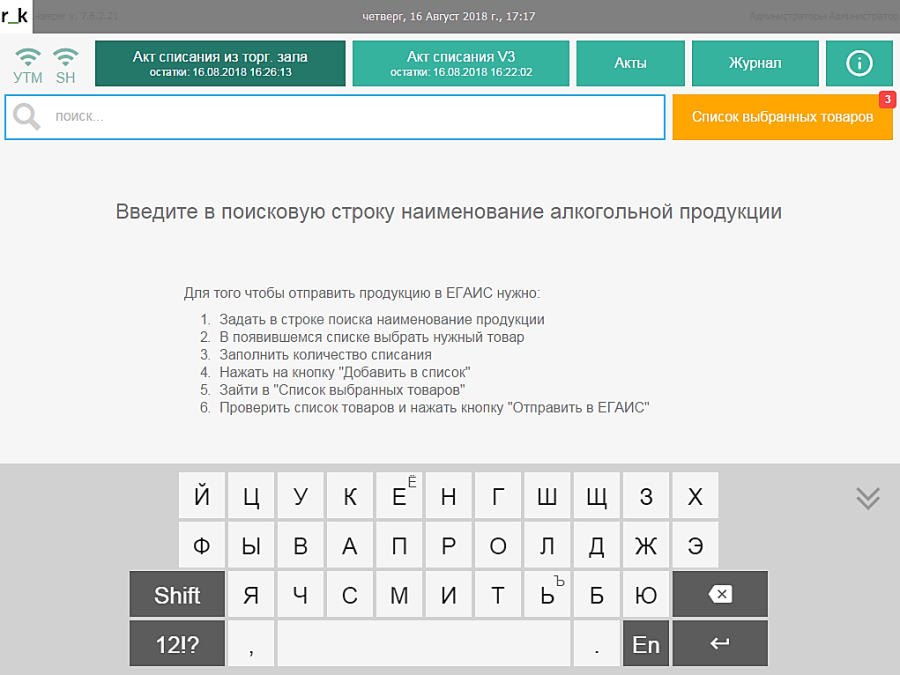 Для удаления введенного текста нажмите на кнопку «
Для удаления введенного текста нажмите на кнопку « ![]() ».
». ![]() Чтобы скрыть клавиатуру нажмите на кнопку
Чтобы скрыть клавиатуру нажмите на кнопку ![]() .
.
Поиск алкогольной продукции происходит в собственной базе EgaisForPos.
Если товар будет найден в собственной базе для данного FSRAR_ID, то в окне отобразится строка, с информацией о нем.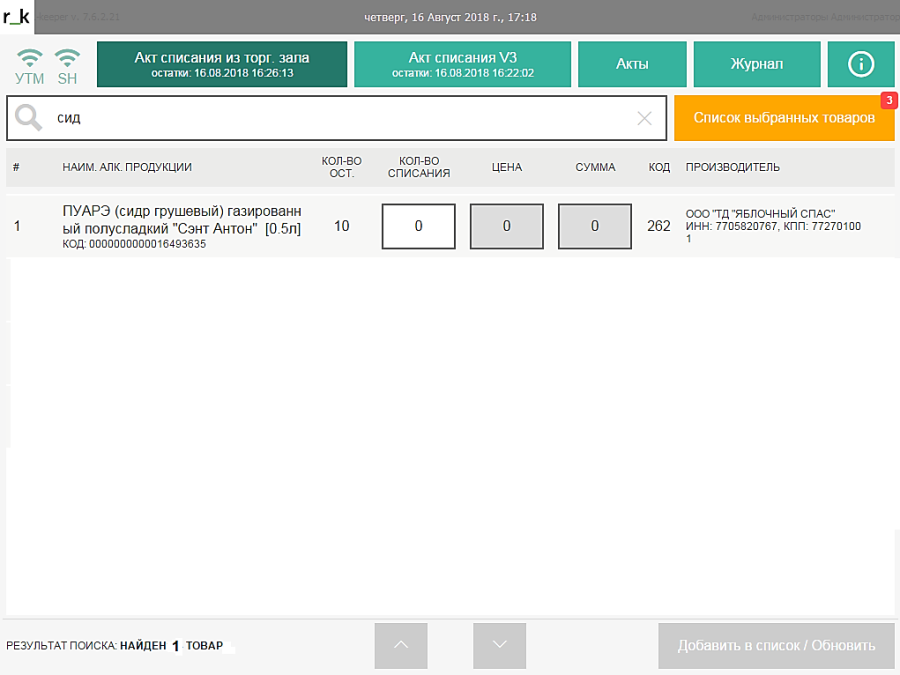 Если товар не будет найден в собственной базе для данного FSRAR_ID, то на экране отобразится сообщение.
Если товар не будет найден в собственной базе для данного FSRAR_ID, то на экране отобразится сообщение.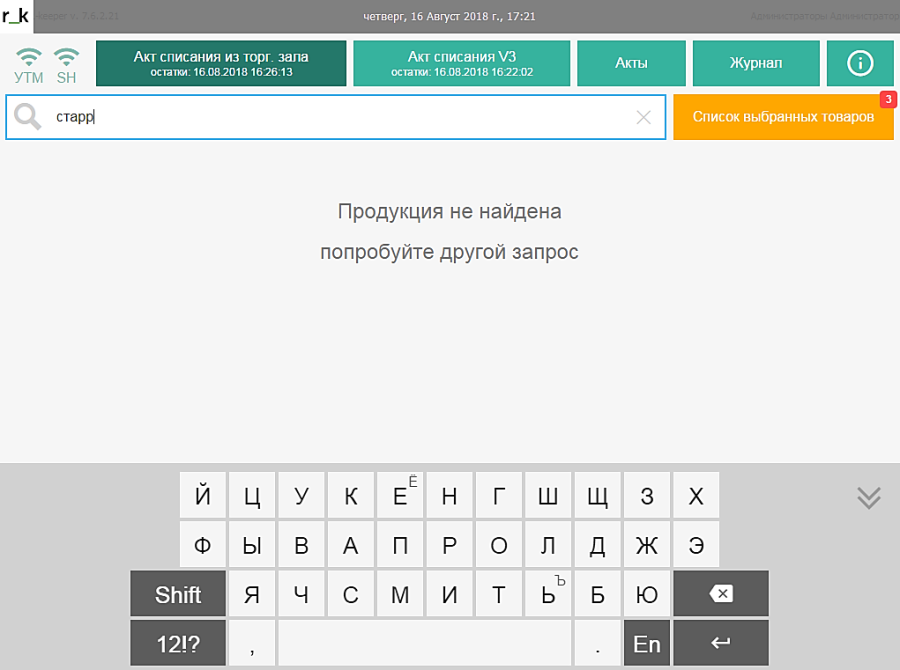 Если будет найдено несколько товаров, то они отобразятся в виде списка.
Если будет найдено несколько товаров, то они отобразятся в виде списка. 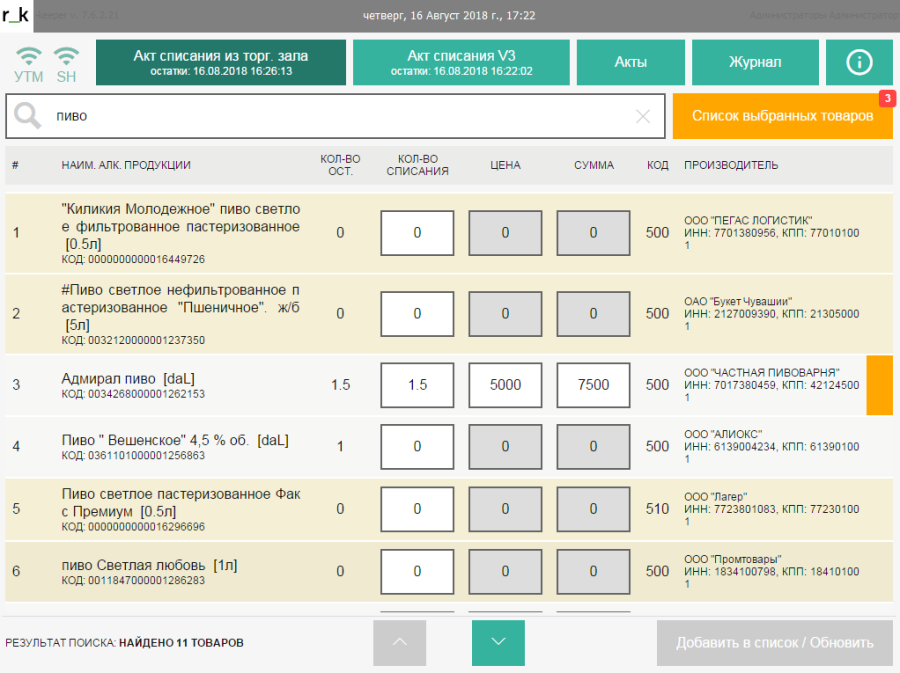 Товары, по которым есть остатки на втором регистре, отображаются в поле с белым фоном.
Товары, по которым есть остатки на втором регистре, отображаются в поле с белым фоном.
Бежевым фоном выделены товары, по которым нет остатка на втором регистре. Причины могут быть различны: еще не сделано перемещение с первого на второй регистр; поставка еще не принята в ЕГАИС и пр., а реализация уже проводится.
Если в поле «Кол-во Списания» отображается количество больше нуля, то это означает, что товар уже находится с этим количеством в списке выбранных товаров.
Вся информация о товаре, кроме поля «Кол–во списания», хранится в собственной базе EgaisForPos. Информация об остатке товара всегда берется из запроса остатков 2го регистра. Запрос остатков 2го регистра происходит автоматически, но не чаще чем один раз в 60 минут. Данное ограничение выставлено разработчиками УТМ.
Далее установите нужное количество товара в поле «Кол-во списания» с помощью всплывающей клавиатуры.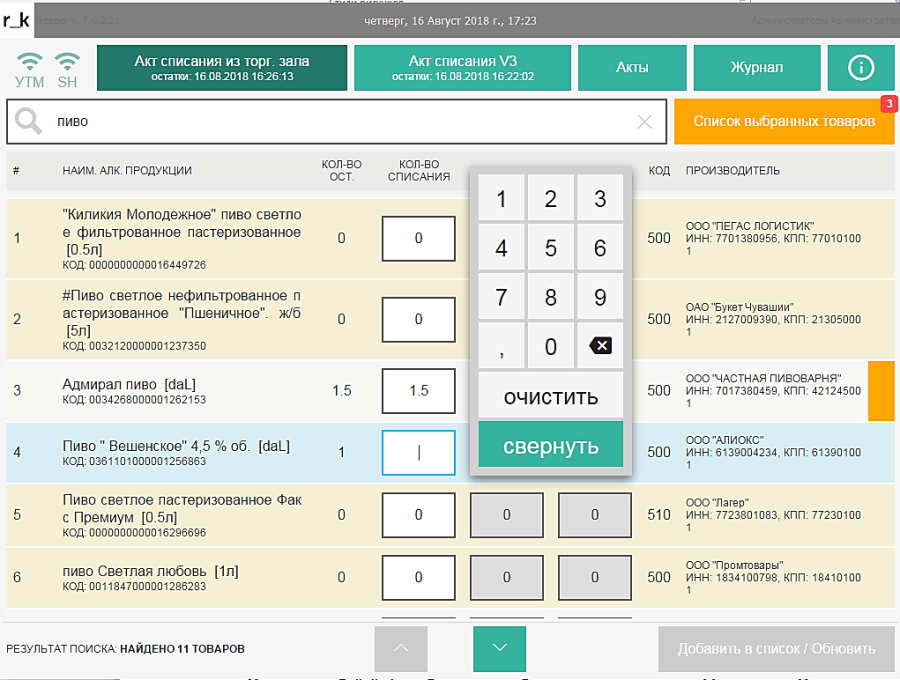 Кнопка «Очистить» - очищает содержимое окна «Кол-во списания»
Кнопка «Очистить» - очищает содержимое окна «Кол-во списания»
Кнопка «Свернуть» - сворачивает панель с клавиатурой
Далее у выбранного товара необходимо заполнить обязательные поля «Цена» и «Сумма», которые заполняются или вручную или автоматически.
При ручном вводе цены или суммы активизируйте нужное окно и воспользуйтесь всплывающей клавиатурой. 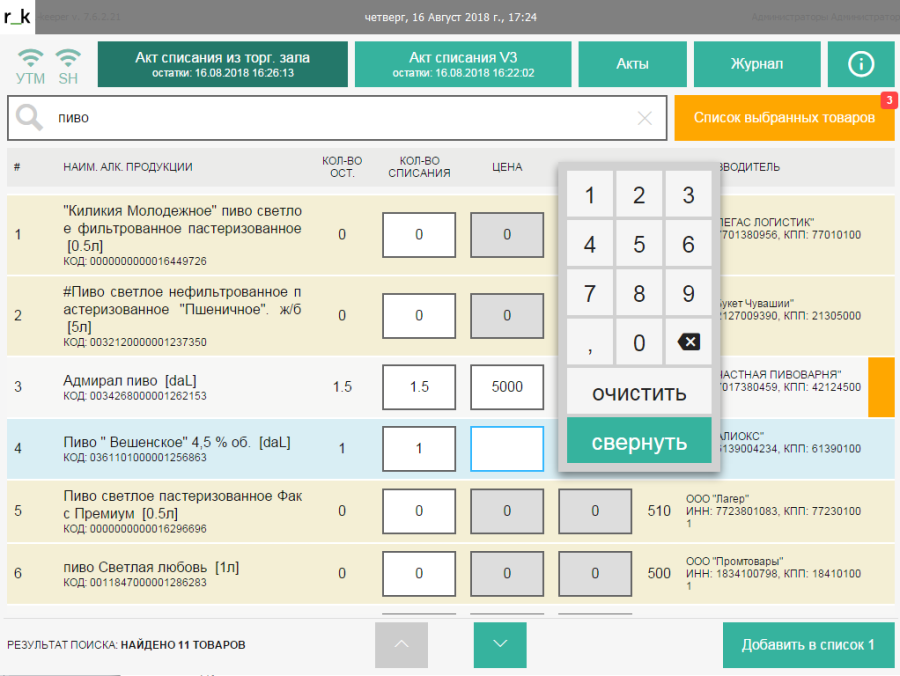 Для нефасованной продукции можно использовать дробное количество товара (в ДАЛ).
Для нефасованной продукции можно использовать дробное количество товара (в ДАЛ).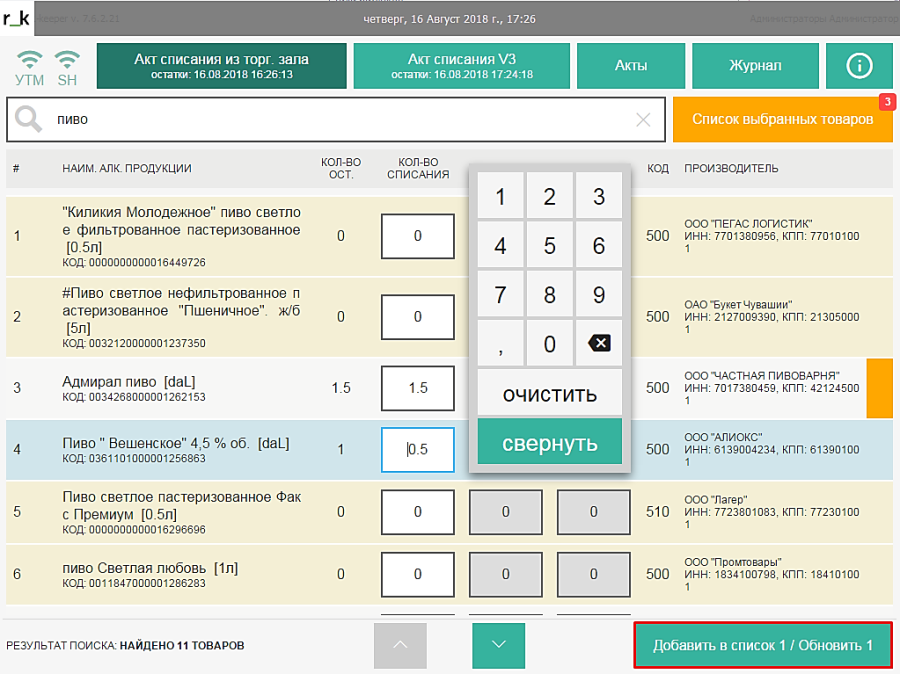 После установки нужного количества для товаров, все выбранные товары необходимо добавить в список «Список выбранных товаров» с помощью кнопки «Добавить в список / Обновить».
После установки нужного количества для товаров, все выбранные товары необходимо добавить в список «Список выбранных товаров» с помощью кнопки «Добавить в список / Обновить».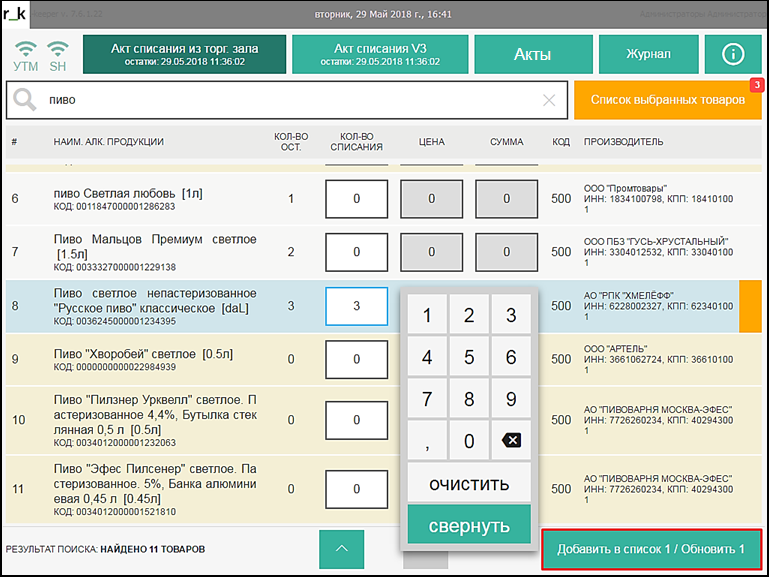 Вид кнопки зависит от действий, которые выполнит система при обновлении «Списка выбранных товаров». Система или только добавит новые товары в указанном количестве (если этих товаров нет в Списке выбранных товаров), или обновит информацию об уже присутствующих в списке товарах (если товар уже был добавлен в Список выбранных товаров и для него изменено количество товара), или сделает и то и другое.
Вид кнопки зависит от действий, которые выполнит система при обновлении «Списка выбранных товаров». Система или только добавит новые товары в указанном количестве (если этих товаров нет в Списке выбранных товаров), или обновит информацию об уже присутствующих в списке товарах (если товар уже был добавлен в Список выбранных товаров и для него изменено количество товара), или сделает и то и другое.
![]()